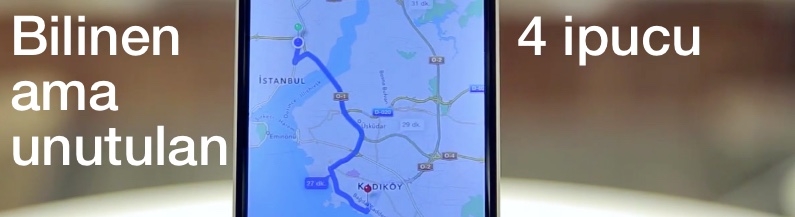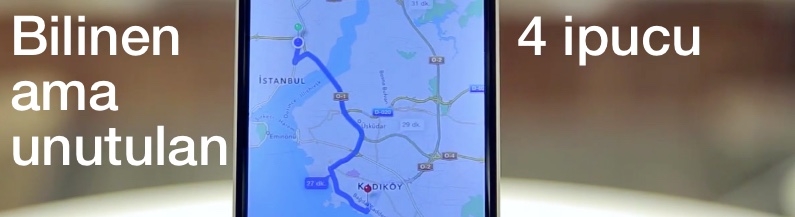
iPhone’u kullandıkça daha pratik ve işlevsel özelliklere ihtiyaç duyuyoruz. Bazen kendi kendimize, bazen de arkadaşlarımızdan bilmediğimiz ya da işimize yarayabilecek farklı özellikleri öğreniyoruz. Bu bölümde belki de bir çoğumuzun bildiği, ancak günlük hayatımızda da işimize yarayacak, bize pratiklik kazandıracak 4 farklı ipucuna değinmek istedik. 🙂
1. Gideceğimiz yere foursquare’den bakalım
Hepimizin bazen haritaya, daha doğrusu gideceğimiz bir mekanı haritada görmeye ihtiyacı oluyor. Ancak aradığımız adresi Haritalar içerisinden bulmak zor olabiliyor. Bazen bize yanlış yere bile götürebiliyor.
Fakat gideceğimiz mekanı Foursquare uygulamasından bulmak, ve adres tarifini de buradan almak çok daha kolay ve pratik. 🙂 Haritada bulamayacağımız pek çok noktayı Foursquare uygulaması içerisinden kolayca bulabiliyor ve anında adres tarifi için Apple veya Google haritalarını kullanabiliyoruz.
2. Denetim Merkezi
Artık çok bilindik olsa da, bazen Denetim Merkezi’ni kullanmayı unutabiliyoruz. 🙂 Uçak modu, WiFi, Bluetooth, parlaklık ve hesap makinesi gibi bir çok özelliğe Denetim Merkezi sayesinde seri bir şekilde erişerek pratik bir şekilde işlerimizi halledebiliyoruz.
Parmağımızı iPhone’umuzun ekranının alt kısmından yukarıya doğru sürükleyerek Denetim Merkezine ulaşıyor, pek çok ayarı burdan hızlıca değiştirebiliyor; el feneri, hesap makinesi, alarm ve kamera gibi uygulamaları kullanabiliyoruz.
3. Fotoğraflar içinden düzenle, kırp, renklerle oyna
iPhone ile çektiğimiz fotoğrafları düzenlemek için pek çok farklı uygulama olsa da, iPhone’un kendi uygulaması da hiç fena sayılmaz. Hem bir uygulamaya ihtiyacımız yok, hem de fotoğrafları düzenlemek oldukça basit.
Fotoğraflar uygulaması içinden bir fotoğrafı istediğimiz gibi kırpabiliyor, renkleri düzenleyebiliyor veya Instagram’daki gibi farklı filtreler uygulayabiliyoruz.
4. Küçük/Büyük fontlar
iPhone’daki yazıların boyutunu küçülterek ekranda daha fazla yazı görebiliyor, veya büyüterek çok daha kolay bir şekilde okunabilmesini sağlayabiliyoruz.
Ayarlar > Ekran ve Parlaklık içerisinden iPhone’daki yazıların punto büyüklüklerini istediğimiz gibi değiştirebiliyoruz.